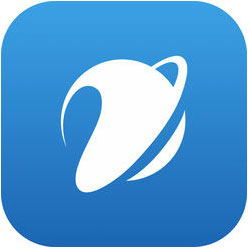Cách sử dụng chữ ký số VNPT đơn giản, dễ thực hiện, tính bảo mật cao là những ưu điểm để người dùng ngày càng tin tưởng lựa chọn VNPT-CA. Bài viết sau đây hướng dẫn cách tải, cài đặt và sử dụng chữ ký số VNPT đơn giản và nhanh chóng nhất.
1. Hướng dẫn tải phần mềm chữ ký số VNPT
Chữ ký số VNPT được phát hành bởi Tập đoàn Bưu chính Viễn thông Việt Nam - VNPT. Đây là ứng dụng đảm bảo đầy đủ tính pháp lý, an toàn và bảo mật để thực hiện các giao dịch điện tử. Để tải phần mềm chữ ký số VNPT, người dùng thực hiện các bước như sau:
Bước 1: Tải phần mềm chữ ký số tại 1 trong 2 link địa chỉ:
- - Website chính thức của Tập đoàn Bưu chính viễn thông Việt Nam
- - Website chính thức của Công ty Công nghệ Thông tin VNPT
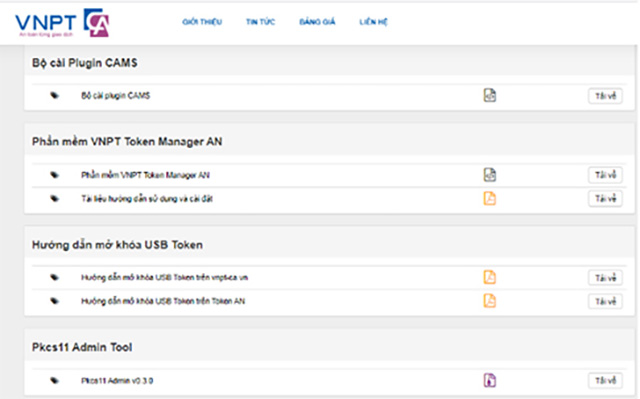
Tải phần mềm chữ ký số tại website chữ ký số VNPT-CA
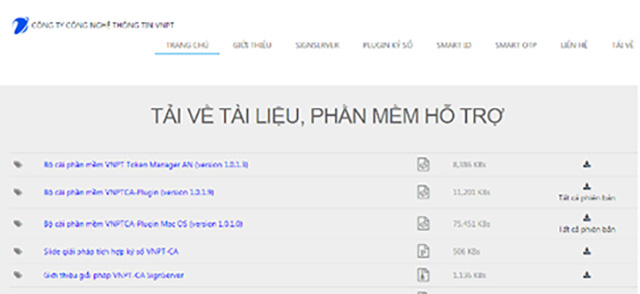
Tải phần mềm từ website chính thức của Công ty CNTT VNPT
Bước 2:Tại mục “VNPT Token Manager AN” → Chọn “Tải về”.
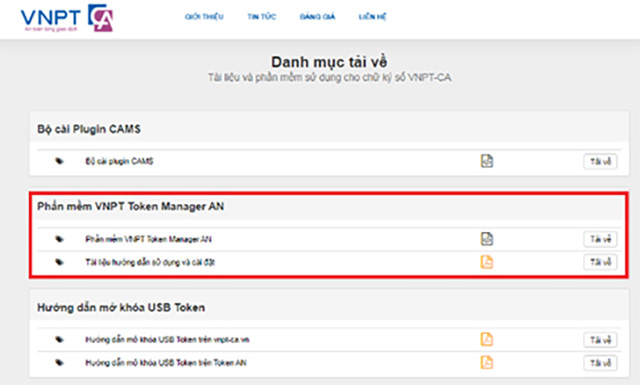
Bước 3: Màn hình hiển thị hộp thoại “Open File” → Ấn “Run” để hoàn thành việc tải về phần mềm chữ ký số VNPT.
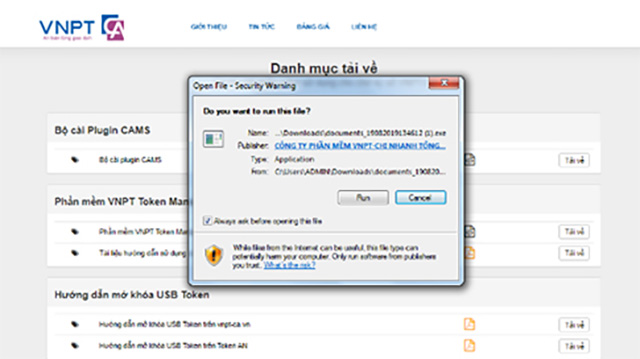
Bấm Run ở hộp thoại Open File
Có thể bạn quan tâm: Hướng dẫn tạo và sử dụng chữ ký số trong Word 2010 CHI TIẾT NHẤT
2. Hướng dẫn cài đặt chữ ký số VNPT
Sau khi tải về phần mềm chữ ký số VNPT, người dùng cần thực hiện cài đặt theo các bước sau để có thể sử dụng chữ ký:
Bước 1: Cài đặt chứng thư số VNPT-CA (USB token)
- - Tải chứng thư số
- - Cắm USB Token vào máy tính
- - Chọn thư mục chứa cài đặt chứng thư số → Ấn vào biểu tượng VNPT-CA để cài đặt
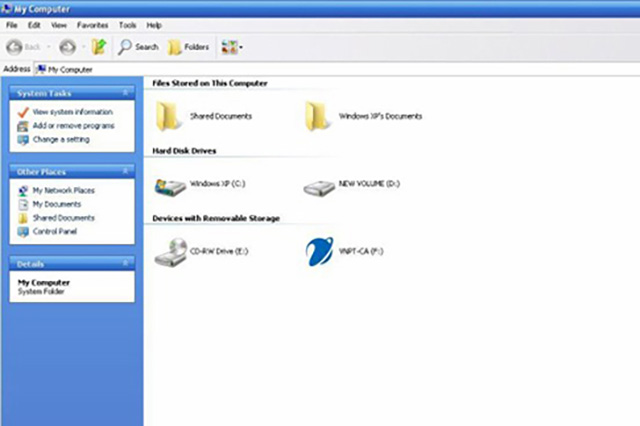
Cắm USB Token vào máy tính và ấn vào biểu tượng VNPT-CA để cài đặt
- - Thiết lập mật khẩu của ứng dụng
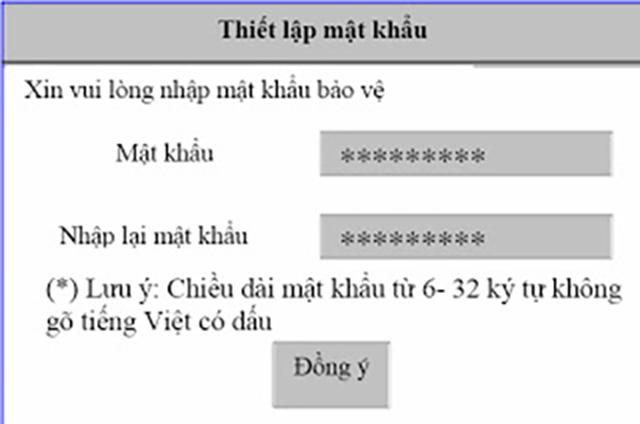
Cài đặt mật khẩu cho ứng dụng
- - Đăng nhập vào thiết bị “PKI Token Manager” → Ấn vào “VNPT - CA” để xem thông tin chứng thư số của doanh nghiệp
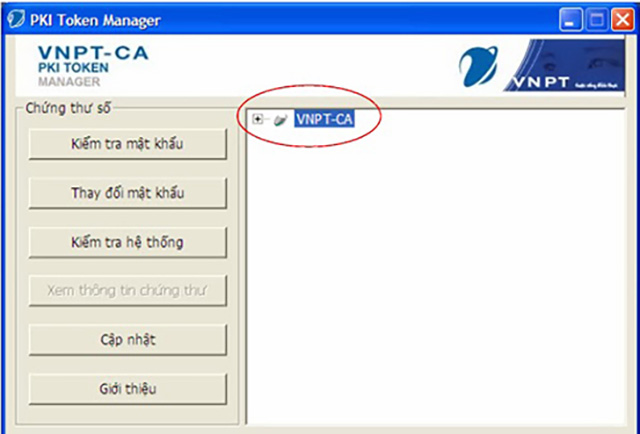
Chọn VNPT-CA để xem thông tin chứng thư số
Bước 2: Cài đặt Driver Token
- - Truy cập website tài liệu và phần mềm sử dụng chữ ký số VNPT-CA chính thức của VNPT → Chọn “Driver Token” → Chọn “Tải về” → Cài đặt theo hướng dẫn của hệ thống.
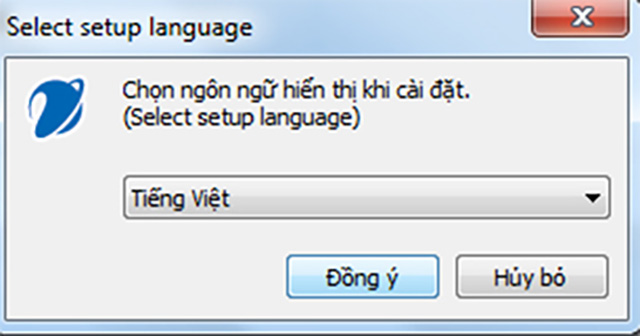
Tải về Driver Token và cài đặt, lựa chọn ngôn ngữ Tiếng Việt rồi bấm Đồng ý
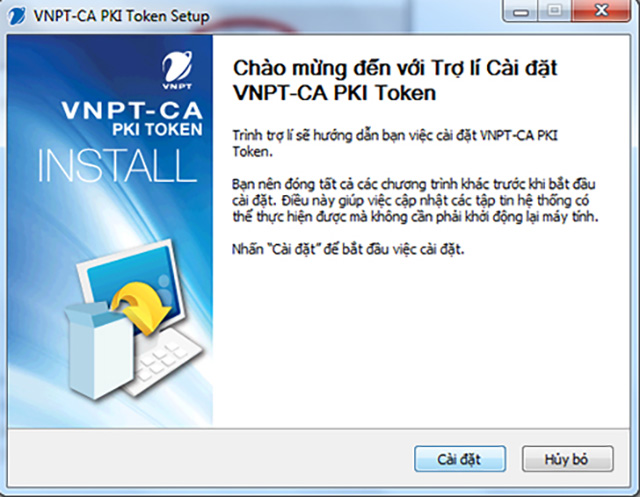
Bấm “Cài đặt”
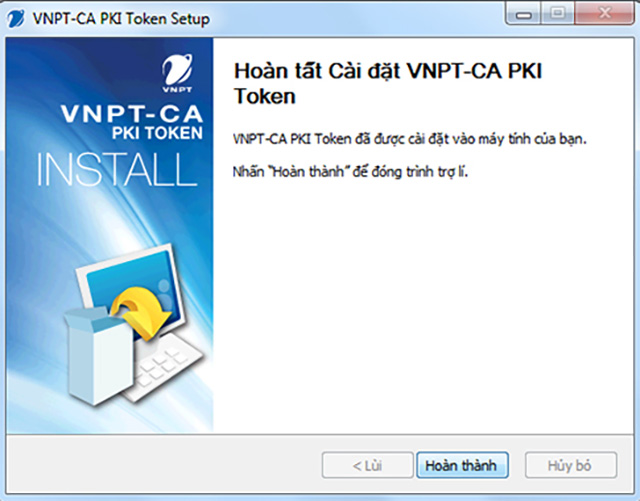
Bấm “Hoàn thành” để kết thúc việc cài đặt
Bước 3: Cài đặt Java Plugin Hỗ trợ cài đặt Chữ ký số VNPT
- - Tải ứng dụng Java Plugin về máy tính.
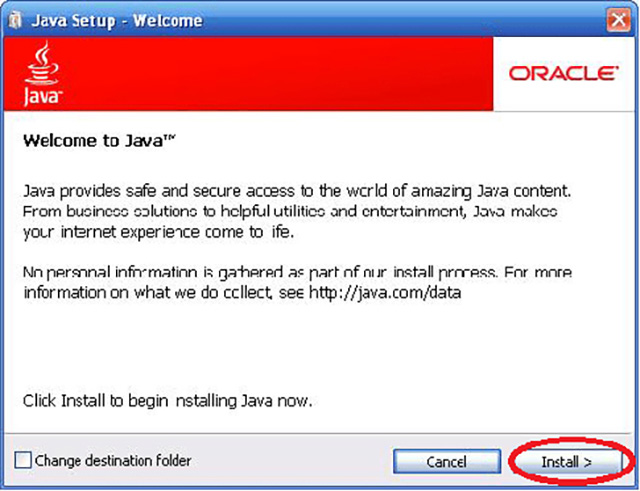
Sau khi tải Java Plugin về máy, chọn Install để cài đặt
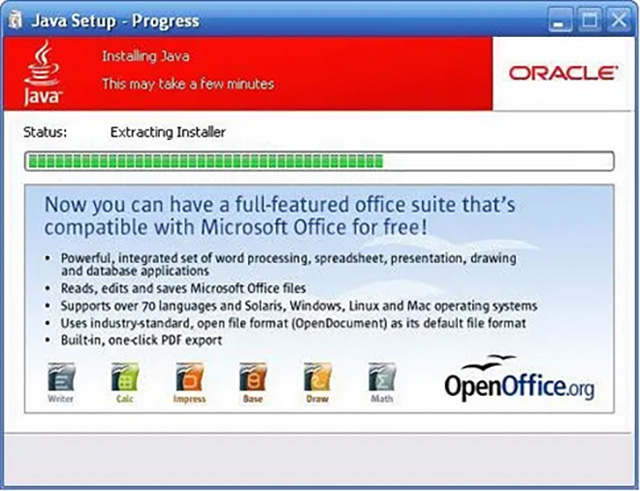
Ứng dụng tự động cài đặt
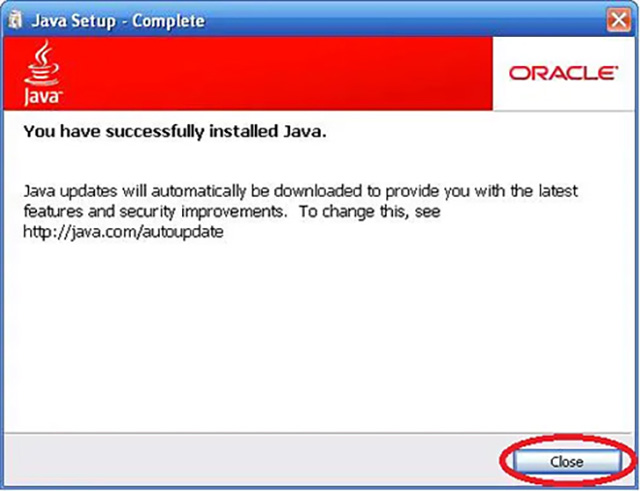
Chọn Close để hoàn tất việc cài đặt Java Plugin
Bước 4: Cài đặt Plugin CAMS
- - Tải Plugin CAMS về máy tính
- - Bấm “Run” để cài đặt
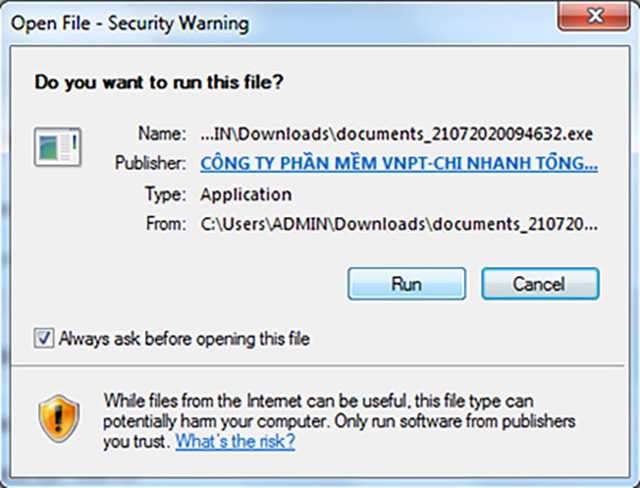
Bấm Run để cài đặt Plugin CAMS
- - Chọn ngôn ngữ Tiếng Việt → Bấm “Đồng ý”
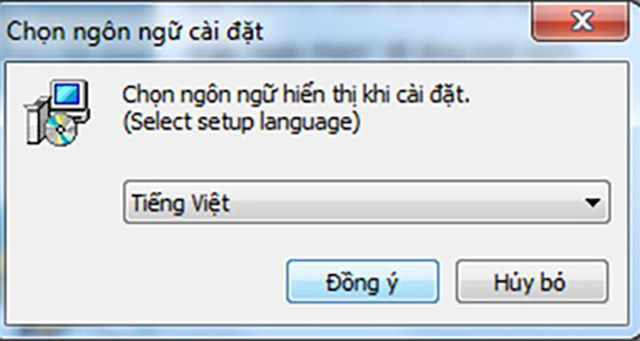
Chọn ngôn ngữ tiếng Việt và bấm Đồng ý
- - Tích chọn “Tôi đồng ý và chấp nhận các điều khoản trên” → Bấm “Tiếp tục”
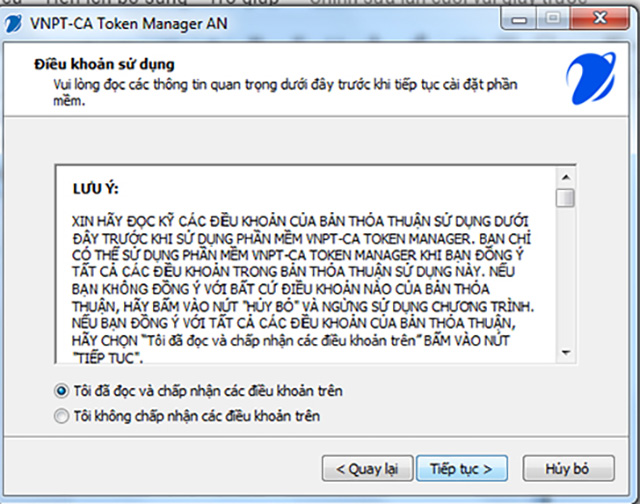
Chọn Tiếp tục
- - Chọn thư mục lưu → Bấm “Tiếp tục”
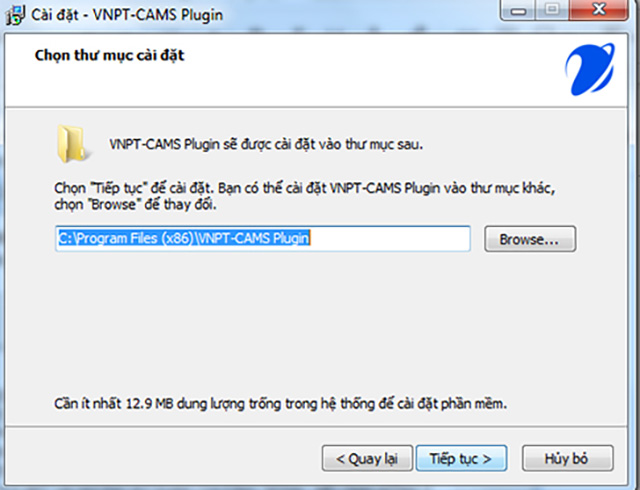
Chọn thư mục lưu và bấm tiếp tục
- - Bấm “Kết thúc” để hoàn tất cài đặt
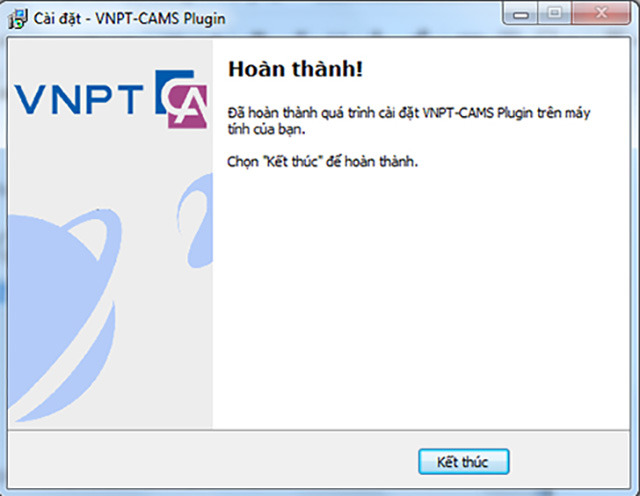
Chọn kết thúc để hoàn tất cài đặt
Bước 5: Phần mềm VNPT Token Manager AN
- - Tải phần mềm VNPT Token Manager AN về máy tính
- - Mở cài đặt, bấm “Run”
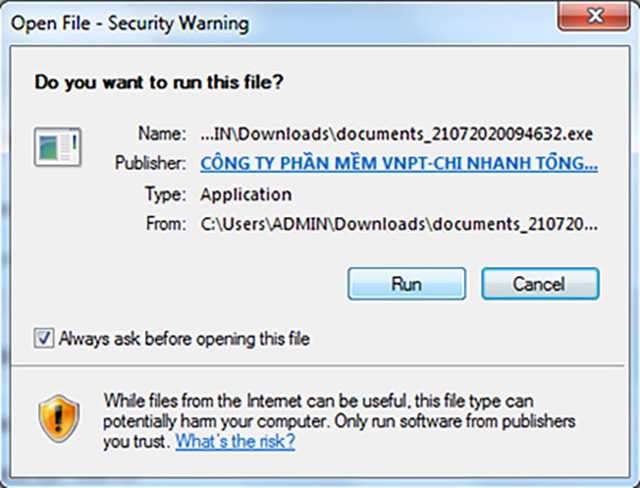
Chọn Run để cài đặt phần mềm
- - Chọn ngôn ngữ Tiếng Việt → Bấm “Đồng ý”
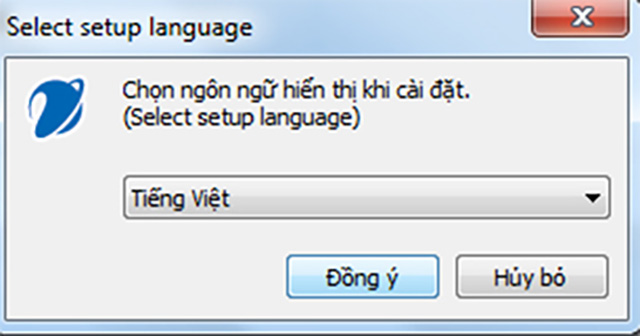
Chọn ngôn ngữ và đồng ý
- - Bấm “Tiếp tục”
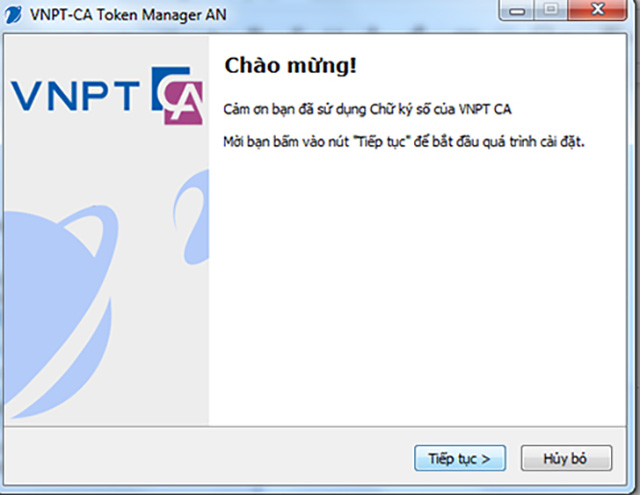
Chọn Tiếp tục
- - Tích chọn “Tôi đồng ý và chấp nhận các điều khoản trên” → Bấm “Tiếp tục”
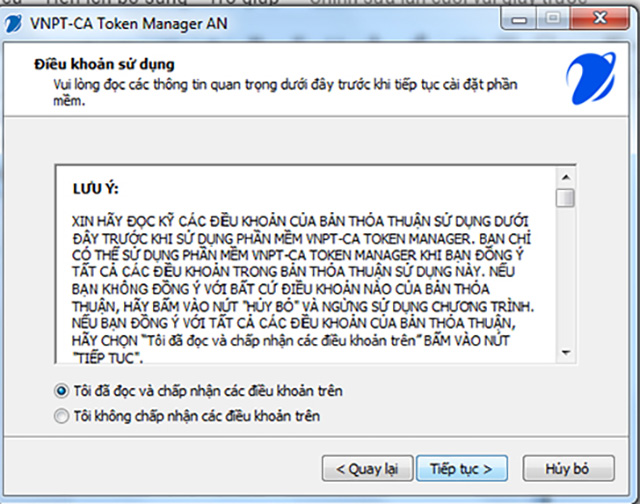
Chọn Tiếp tục
- - Chọn thư mục lưu → Bấm “Tiếp tục”
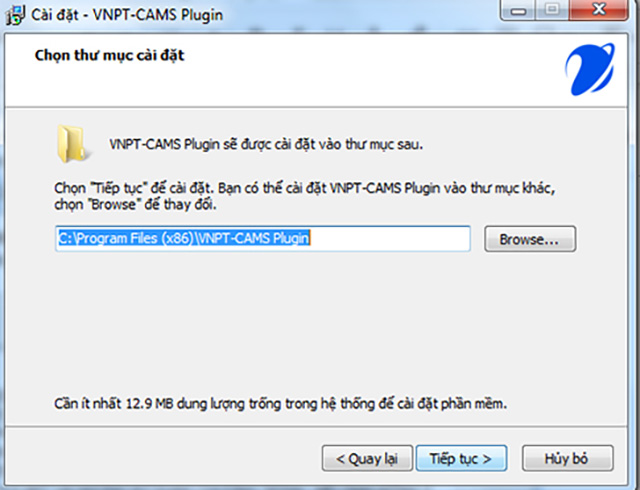
Chọn thư mục lưu và bấm Tiếp tục
- - Bấm “Kết thúc” để hoàn tất
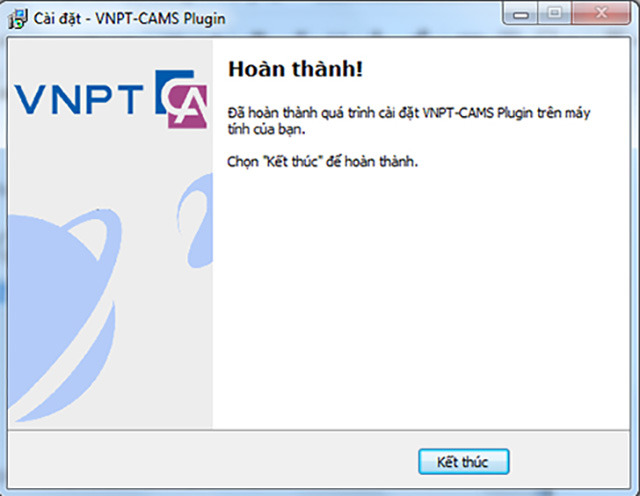
Chọn Kết thúc để hoàn thành cài đặt
Lưu ý:
- - Sau khi cài đặt chữ ký số VNPT, người dùng nên đổi mật khẩu mới dễ nhớ và có tính bảo mật cao. Mật khẩu có tính bảo mật cao nên có đủ 8 ký tự và có thêm ký tự đặc biệt.
- - Người dùng nên đánh dấu USB Token theo số thứ tự hoặc ký tự riêng để tránh nhầm lẫn nếu sử dụng nhiều USB.
3. Cách sử dụng chữ ký số VNPT
Dưới đây là cách dùng chữ ký số VNPT chi tiết:
Bước 1: Người dùng kích hoạt chữ ký số (xem thêm ở phần 2)
Bước 2: Dùng chữ ký số để ký gửi hồ sơ.
- - Chuẩn bị tài liệu cần ký số: Với tờ khai thuế hóa đơn điện tử, bảo hiểm thì người dùng vào phần mềm hỗ trợ để lập hóa đơn, lập tờ khai → Ghi và lưu hồ sơ
- - Thực hiện ký số và gửi tài liệu:
- - Sử dụng CKS ký offline: Tải về phần mềm ký số offline để sử dụng.
- - Sử dụng CKS ký trên trình duyệt Internet Explorer (IE): Đây là hình thức ký số đơn giản, nhanh chóng và được sử dụng phổ biến.
- - Sử dụng CKS đối với trình duyệt Chrome: Người dùng cần lựa chọn phiên bản phù hợp, có hỗ trợ đối với Plugin.
- - Sử dụng CKS đối với trình duyệt Firefox: Người dùng có thể sử dụng chữ ký số VNPT-CA để ký số.
- - Nhận kết quả cấp số và thông tin phản hồi từ cơ quan nhận tài liệu: Người dùng sẽ nhanh chóng nhận được phản hồi về việc hợp lệ của hồ sơ. Nếu hồ sơ lỗi thì cơ quan nhận tài liệu sẽ thông báo về việc sửa lỗi để doanh nghiệp kịp thời chỉnh sửa và gửi lại.
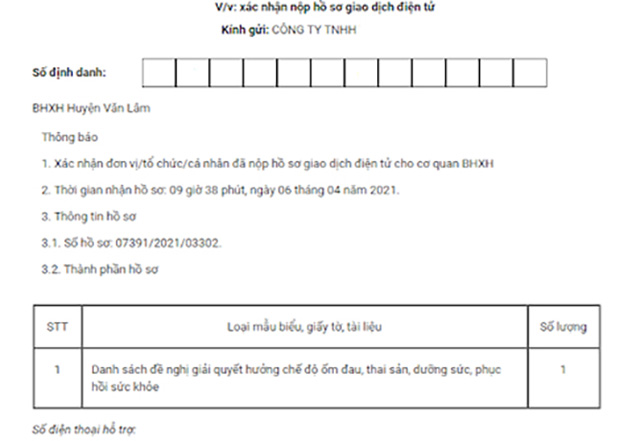
Cơ quan hành chính thông báo xác nhận nộp hồ sơ
4. Một số lưu ý khi sử dụng chữ ký số VNPT cho người mới
Bên cạnh cách tải, cài đặt chữ ký số thì người dùng cần biết thêm một số cách sử dụng chữ ký số VNPT dưới đây để sử dụng dễ dàng và hiệu quả hơn:
- - Chữ ký số có thời hạn sử dụng, bởi vậy người dùng cần lưu ý để kịp thời gia hạn, tránh làm ảnh hưởng tới công việc. Để kiểm tra thời hạn và gia hạn chữ ký số, người dùng thực hiện theo các bước sau: Chọn biểu tượng Token VNPT-CA trên màn hình máy tính → Chọn “Chứng thư số” → Nhập mã pin của USB Token → Chọn “Chấp nhận” để xem thông tin Token.
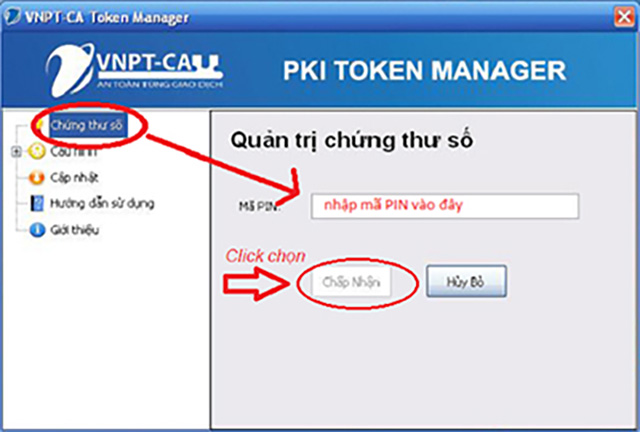
Vào chứng thư số để kiểm tra và gia hạn chữ ký số
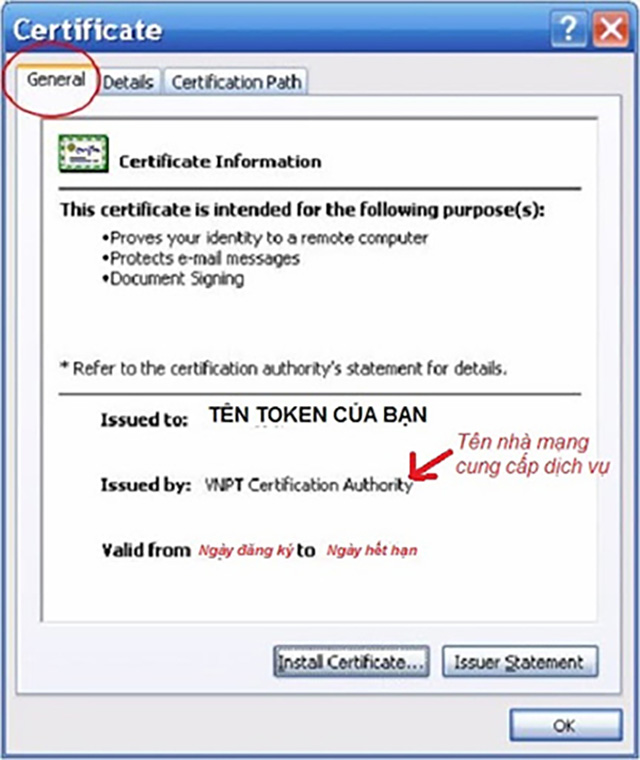
Màn hình hiển thị thông tin tên nhà mạng cung cấp, thời hạn đăng ký và ngày hết hạn
- - Sau khi đăng ký thành công chữ ký số, mã pin được đặt mặc định. Người dùng cần đổi mã pin sao cho dễ nhớ và đảm bảo bảo mật thông tin. Cách để đổi mã pin rất đơn giản, người dùng vào ứng dụng VNPT-CA → Chọn “Cấu hình” → Chọn “Thay đổi mã pin” → Nhập thông tin mã pin cũ, mã pin mới → Chọn “Chấp nhận”.
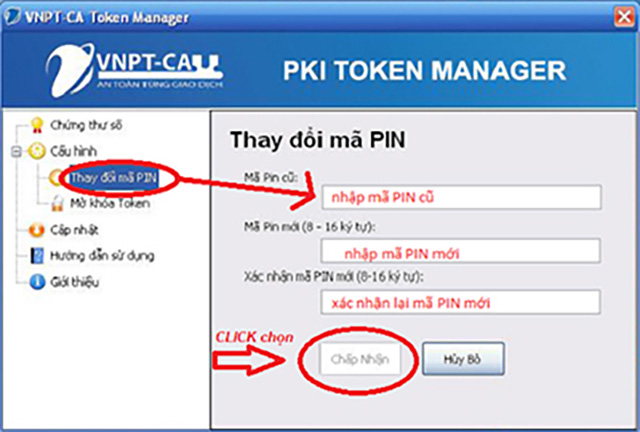
Chọn Thay đổi mã pin trong ứng dụng VNPT-CA để thay đổi mã pin
- - Người dùng sử dụng chữ ký số của VNPT cần biết cách liên hệ với VNPT để để được hỗ trợ kịp thời nếu có vấn đề xảy ra. Người dùng có thể liên hệ với nhà cung cấp chữ ký số VNPT thông qua hotline ……
Tìm hiểu thêm:
- - 6 Bước cài đặt chữ ký số VNPT cụ thể nhất
- - Hướng dẫn chi tiết ký chữ ký số trên file Excel 2003, 2007, 2010
5. Những lợi ích khi sử dụng dịch vụ chữ ký số VNPT-CA
Với sự đơn giản, nhanh chóng và tiện lợi, chữ ký số VNPT-CA ngày càng nhận được sự tin dùng và đánh giá cao của nhiều người sử dụng. Hơn thế nữa, dịch vụ chữ ký số của VNPT còn sở hữu những ưu điểm sau:
- - Là đơn vị cung cấp dịch vụ uy tín: VNPT là đơn vị duy nhất tại Việt Nam được Bộ Tài chính cấp phép 3 lần cung cấp dịch vụ chữ ký số VNPT-CA, đáp ứng tiêu chuẩn khắt khe về tài chính, nhân lực, hạ tầng kỹ thuật, chế độ bảo mật quốc tế.
- - Tính bảo mật cao: Mỗi khách hàng cần phải có 1 cặp khóa (keypair) gồm khóa công khai (public key) và khóa bí mật (private key), tăng cường sự bảo mật thông tin.
- - VNPT-CA Token manager đa năng: VNPT-CA Token Manager của VNPT cung cấp đa dạng chức năng giúp cho người dùng dễ dàng quản lý chữ ký số cá nhân/doanh nghiệp, thay đổi mã PIN, gia hạn chứng thư số,...
- - Hỗ trợ khách hàng tận tình: Chữ ký số VNPT-CA của VNPT có nhiều kênh hỗ trợ khách hàng, gồm tổng đài 1800 1260 (miễn phí), website, fanpage, các điểm giao dịch. Khách hàng dễ dàng liên hệ và nhận hỗ trợ nhanh chóng.
- - Website VNPT có mọi thông tin về dịch vụ chữ ký số: Website chính thức của VNPT cung cấp tài liệu, phần mềm, hướng dẫn cách sử dụng chữ ký số VNPT-CA miễn phí. Khách hàng có thể tải về và dễ dàng sử dụng.
- - Bảng giá cụ thể, rõ ràng: Website của VNPT công khai bảng giá dịch vụ chứng thư số cho khách hàng tham khảo.
VNPT là đơn vị đầu tiên tại Việt Nam được cấp phép 3 lần cung cấp dịch vụ chữ ký số VNPT-CA. Với cách sử dụng chữ ký số của VNPT đơn giản, nhanh chóng, tính bảo mật cao, VNPT hứa hẹn trở thành đơn vị cung cấp hàng đầu tại Việt Nam.
Nếu bạn quan tâm tới dịch vụ chữ ký số VNPT, vui lòng liên hệ hotline 1800 1260 để được tư vấn tận tình nhất.